Как войти в систему с помощью SSO и что это такое?
Поскольку удаленная работа и видеоконференции стали частью вашей повседневной жизни, ваше имя пользователя в Zoom стало частью вашей личности. Но знаете ли вы, что вы можете разрешить своим сотрудникам входить в Zoom, используя учетные данные компании, которые они обычно используют для входа в домен вашей компании?
Вы можете сделать это, используя Zoom SSO Login, и в этом посте мы поможем вам понять, что это такое, насколько это полезно, как вы можете настроить его для отдельных лиц в вашей организации и, наконец, как войти в систему с SSO на Увеличить.
Что такое Zoom SSO?

Программы для Windows, мобильные приложения, игры - ВСЁ БЕСПЛАТНО, в нашем закрытом телеграмм канале - Подписывайтесь:)
Когда вы пытаетесь войти в Zoom, вам доступны четыре варианта: вход с использованием адреса электронной почты, учетной записи Google, учетной записи Facebook и SSO. Хотя первые три варианта являются наиболее доступными на любом веб-сайте или в онлайн-сервисе, вход в Zoom через SSO наиболее выгоден для крупных организаций и предприятий.
Если включен единый вход, вы и другие сотрудники вашей компании можете входить в Zoom, используя только учетные данные вашей компании. Это означает, что новым участникам или сотрудникам вашей компании не нужно регистрироваться в качестве нового пользователя в Zoom, чтобы подключаться к собраниям на платформе. Все, что вам нужно, это одобренный компанией персональный URL-адрес, на котором будет основан идентификатор входа пользователя, и они смогут войти в Zoom напрямую без какого-либо другого метода аутентификации.
Как работает Zoom SSO Sign in
Единый вход или SSO в Zoom основаны на SAML 2.0 и поддерживают вход с использованием различных корпоративных платформ управления идентификацией, таких как Okta, Gluu, OneLogin, Centrify, PingOne, Shibboleth и Microsoft Active Directory.
Когда пользователь выбирает единый вход в систему, он будет перенаправлен на сайт провайдера единого входа, и ему будет предложено ввести учетные данные своей компании. Все сотрудники компании будут перенаправлены на одну и ту же систему единого входа, и при использовании правильного набора учетных данных пользователи будут входить в Zoom, используя свои идентификаторы компании.
Затем Zoom распознает вас как сотрудника этой компании и по умолчанию войдет в систему с идентификатором компании. Думайте об этом как о значке компании, который можно использовать не только на территории вашей компании.
Почему вам следует использовать систему единого входа Zoom для своего бизнеса?
Используя единый вход, все пользователи в вашей организации смогут пройти аутентификацию с использованием внутренних учетных данных, которые они обычно используют для входа на портал организации. Ваша компания может извлечь выгоду из Zoom SSO, не позволяя пользователям создавать другой набор данных для входа в систему для использования Zoom для видеозвонков и совместной работы.
Если вы используете систему единого входа Zoom для своего бизнеса, вы и ваши сотрудники можете использовать информацию для единого входа во всей организации, избегая, таким образом, необходимости безопасного хранения новых данных. SSO также помогает вам лучше управлять настройками учетных записей всех сотрудников вашей организации и предотвращает беспорядок, когда одна учетная запись создает несколько онлайн-профилей для доступа к различным службам.
Что вам нужно для использования Zoom SSO
Прежде чем вы начнете настраивать функцию единого входа в Zoom, вам необходимо учесть следующее:
- Убедитесь, что вы используете учетную запись Zoom Education или Zoom Business.
- У вас есть одобренный персонализированный URL-адрес для вашей компании.
- Вы администратор аккаунта вашей компании
- Вы используете личный домен, например @ yourcompany.com
Как использовать Zoom SSO
Прежде чем вы разрешите представителям вашей компании входить в систему с помощью функции единого входа, вам необходимо убедиться, что у вашей организации есть одобренный персональный URL. Чтобы подать заявку на свой собственный URL-адрес, вам необходимо знать рекомендации по разработке пользовательского URL-адреса для вашей компании, что вы можете сделать, нажав здесь.
После этого вы можете перейти к следующему шагу, который заключается в настройке вашей учетной записи Zoom с помощью службы единого входа по вашему выбору.
1. Настройка Zoom с предпочтительной службой единого входа

В настоящее время Zoom поддерживает до 7 поставщиков единого входа, чтобы помочь вашим пользователям войти в службу видеоконференцсвязи. Когда вы выбираете любую из доступных ниже служб единого входа, вы и все сотрудники, работающие на вашем предприятии, сможете войти в Zoom, используя учетные данные, которые они ранее использовали в домене вашей компании, или те, которые вы им предоставили.
Вы можете связать свою организацию со следующим списком служб единого входа и щелкнуть по ним, чтобы узнать больше о настройке ниже:
2. Вход с помощью системы единого входа на Zoom
После того, как ваш бизнес или организация настроили единый вход (SSO) для вашей учетной записи Zoom, вы можете легко перейти к входу в Zoom прямо на своем компьютере или смартфоне.
В интернете

Если вы хотите войти в Zoom в Интернете с помощью единого входа, перейдите на специальный URL-адрес Zoom вашей компании (пример: yourcompanyname.zoom.us) и нажмите кнопку «Войти» на экране. Когда вы это сделаете, вы попадете на страницу входа поставщика системы единого входа, назначенного вашей компании.
Введите свои учетные данные и войдите в свою учетную запись, и после успешного входа вы попадете на главный экран своей учетной записи Zoom.
Использование приложения для ПК

Чтобы войти в приложение Zoom на рабочем столе, откройте приложение Zoom и нажмите кнопку «Войти с помощью системы единого входа» на экране. На следующем экране вам будет предложено ввести домен вашей компании, после чего нажмите кнопку «Продолжить».
Вы попадете на страницу поставщика системы единого входа. Здесь введите учетные данные, которые вы используете в своей организации, и когда процесс входа будет завершен, вы вернетесь к своему настольному клиенту Zoom, а затем войдете в систему.
Использование мобильного приложения
Вы также можете войти в систему с учетными данными SSO вашей компании при использовании Zoom на своем телефоне. Для этого откройте приложение Zoom на своем телефоне и нажмите кнопку «SSO» на экране «Войти».
Теперь введите домен своей компании в текстовое поле рядом с «.zoom.us» и нажмите кнопку «Продолжить».
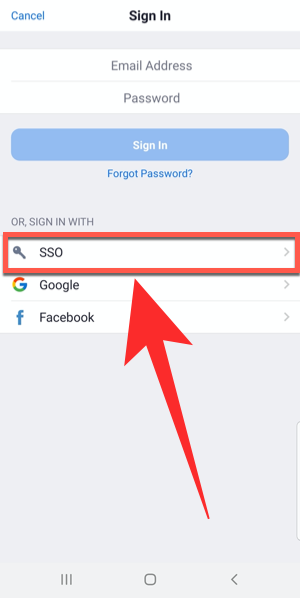
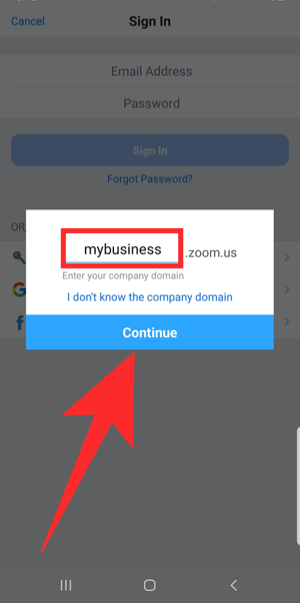
Вы будете перенаправлены к провайдеру системы единого входа в вашей компании. Введите свои учетные данные и дождитесь, пока Zoom войдет в учетную запись вашей компании.
Хотите узнать больше о Zoom SSO? Вы можете воспользоваться этой поддержкой страница чтобы узнать больше о входе в систему с помощью функции единого входа Zoom.
СВЯЗАННЫЕ С
Программы для Windows, мобильные приложения, игры - ВСЁ БЕСПЛАТНО, в нашем закрытом телеграмм канале - Подписывайтесь:)
